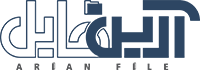وبلاگ
saha
دسته بندی وبلاگ
فهرست مطالب
تبدیل دوربین عکاسی به وبکم
فهرست مطالب
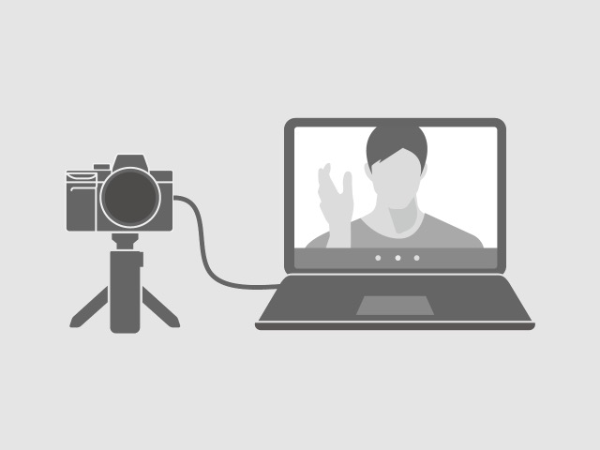
تبدیل دوربین عکاسی به وبکم با نرم افزار جدید شرکت سونی، ترفند آسانی است که اجازه می دهد تا دوربین دیجیتالی خود را به یک وبکم با کیفیت بالا مبدل کنید و آن را برای چت های ویدیویی و live stream ها به کار برید.

اهمیت تبدیل دوربین دیجیتال به وبکم
اگر هنوز به دلیل نگرانی های ناشی از ویروس کرونا، در سراسر کشور مشغول به کار و معاشرت در خانه هستید، باید بدانید که می توانید وبکم خود را به روز کنید تا مطمئن شوید که به بهترین شکل ممکن در چت های ویدیویی و لایوها دیده می شوید. اگر دوربین دیجیتالی سونی دارید ، اکنون یک برنامه دسک تاپ رایگان وجود دارد که آن را به یک وب کم با کیفیت بالا تبدیل می کند ، بنابراین می توانید ضمن بهره گیری از ویژگی های دوربین خود ، مانند فوکوس خودکار و کیفیت تصویر با وضوح بالا ، گپ تصویری یا جریان مستقیم داشته باشید.
اگر دوربین سونی ندارید ، می توانید GoPro خود را به یک وب کم تبدیل کنید یا دوربین تلفن خود را به یک وب کم تبدیل کنید. در اینجا نحوه دانلود نرم افزار جدید Imaging Edge Webcam Sony برای تبدیل دوربین دیجیتال خود به یک وب کم آورده شده است.
کدام دوربین های سونی با نرم افزار وب کم جدید کار می کنند؟
شما به یکی از 35 مدل دوربین دیجیتال سونی نیاز دارید که با نرم افزار Imaging Edge Webcam سازگار باشد. اینها تعدادی مدل آلفا و RX را شامل می شود. لیست کامل دوربین های سازگار را در صفحه ای که می توانید نرم افزار را بارگیری کنید پیدا کنید. برای دانلود نرم افزار همچنین به یک رایانه شخصی که ویندوز 10 (178 دلار در آمازون) دارد نیاز دارید. (اگر هنوز بروزرسانی نشده اید ، می توانید با این مراحل ویندوز 10 را به صورت رایگان بارگیری کنید.) اطمینان حاصل کنید که سیستم عامل و درایورهای شما به جدیدترین نسخه ها به روز شده اند.
سرانجام ، به سیم کابل USB نیاز دارید (یکی از آن همراه دوربین است که کار خواهد کرد) برای نصب دوربین در رایانه خود پس از نصب نرم افزار.
نحوه تبدیل دوربین سونی به وبکم
نرم افزار Imaging Edge Webcam را دانلود کنید
از وب سایت سونی نرم افزار Imaging Edge Webcam را در رایانه شخصی ویندوز 10 خود بارگیری کنید (شما همیشه باید سیاست های حفظ حریم خصوصی را قبل از بارگیری نرم افزار بررسی کنید). مدل دوربین خود را انتخاب کنید (می توانید بیش از یک مورد را انتخاب کنید) و روی دکمه بارگیری کلیک کنید.
تنظیمات دوربین خود را تغییر دهید
این مرحله بستگی به مدل دوربین سونی شما دارد. به طور کلی ، شما به دنبال این هستید که به منو> شبکه بروید و گزینه کنترل با تلفن هوشمند را غیرفعال کنید و گزینه Remote PC را روشن کنید. دستورالعمل های خاص برای مدل دوربین خود را در سایت پشتیبانی سونی پیدا کنید.
دوربین و رایانه را با استفاده از کابل USB خود وصل کنید
دوربین خود را با استفاده از کابل USB خود به رایانه وصل کنید. سپس دوربین خود را روی حالت Auto قرار دهید.
گپ ویدیویی یا سرویس livestream خود را بر روی رایانه شخصی تان راه اندازی کنید
در رایانه تان، Zoom، Microsoft Teams و Google Meet یا هر برنامه دیگری که گپ تصویری یا نرم افزار پخش مستقیم live stream دارد و شما از آن استفاده می کنید را فعال کنید. پس از انجام این کار، دوربین خود را از حالت Auto به حالت Movie تغییر دهید.
تنظیمات را تغییر دهید
در هر سرویسی که از گپ ویدیویی یا جریان مستقیم استفاده می کنید ، به تنظیمات بروید تا دوربین را از دوربین داخلی کامپیوتر خود به دوربین سونی تغییر دهید. باید نحوه انجام این کار را برای هر سرویس جداگانه بررسی کنید ، زیرا ممکن است متفاوت باشد. سپس تنظیمات دوربین خود را تغییر دهید. نسبت ابعاد با استفاده از نرم افزار تا 16: 9 تنظیم خواهد شد. (توجه داشته باشید که وب کم صوتی را شامل نمی شود ، بنابراین باید از میکروفن داخلی رایانه یا میکروفون خارجی استفاده کنید.) شما تمام شده اید! از استفاده از وب کم جدید خود لذت ببرید.
برای دریافت آخرین اخبار دنیای تکنولوژی با ما همراه باشید.